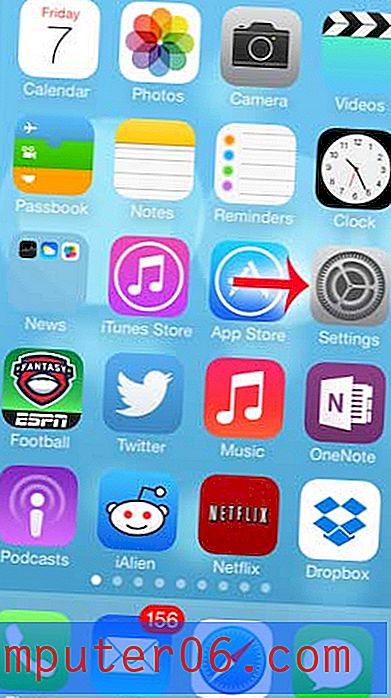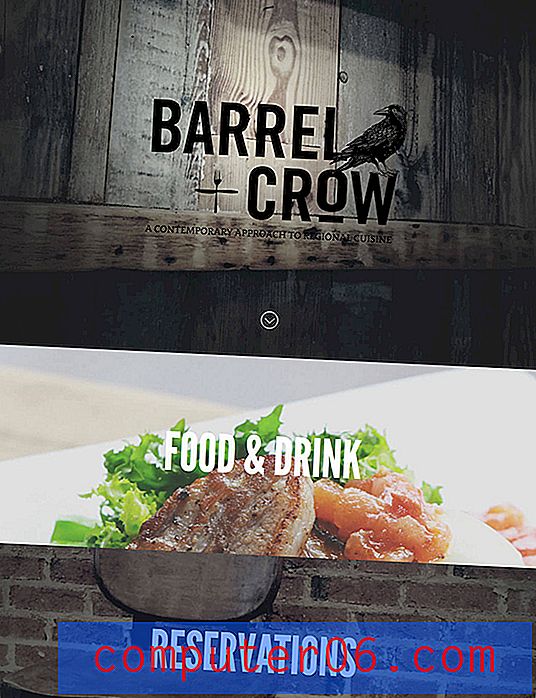Scannen naar computer vanaf de Photosmart 6510
Het is logisch om rechtstreeks vanaf de HP Photosmart 6510 een scan te starten. U bevindt zich bij de printer om het te scannen document in te voegen en u kunt uw printer selecteren via het aanraakscherm om de scan te starten. Maar af en toe ziet u uw computer mogelijk niet op het aanraakscherm, wat het gevolg is van het feit dat de optie Scannen naar computer beheren is uitgeschakeld op uw Windows 7-computer. Gelukkig kan dit vanaf uw computer worden ingeschakeld, zodat u scans rechtstreeks vanaf de printer kunt starten.
Start een scan vanaf de HP Photosmart 6510
Deze tutorial behandelt zowel de stappen die nodig zijn om de optie Scannen naar computer beheren in te schakelen als de stappen die nodig zijn om een document daadwerkelijk naar die computer te scannen. Er wordt ook van uitgegaan dat de HP Photosmart 6510 al op die computer is geïnstalleerd.
Stap 1: klik op de knop Start in de linkerbenedenhoek van uw scherm en klik vervolgens op Apparaten en printers .

Stap 2: Dubbelklik op het pictogram HP Photosmart 6510 .

Stap 3: Dubbelklik op de optie HP Printer Assistant .
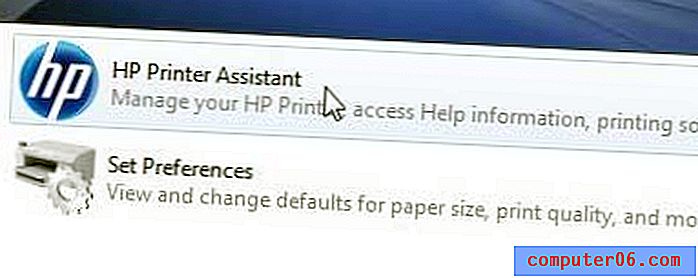
Stap 4: klik op de optie Scannen naar computer beheren .
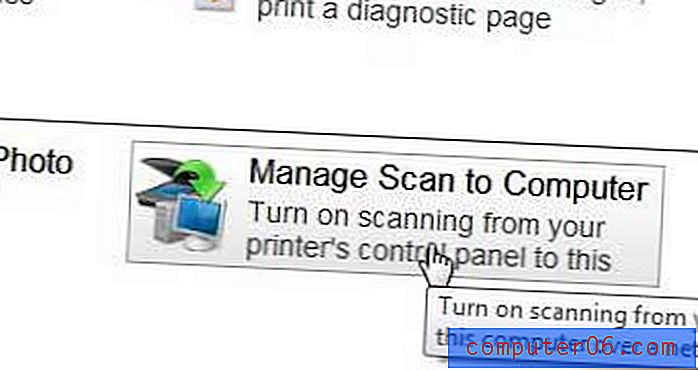
Stap 5: klik op de knop Inschakelen om de optie Scannen naar computer beheren in te schakelen.
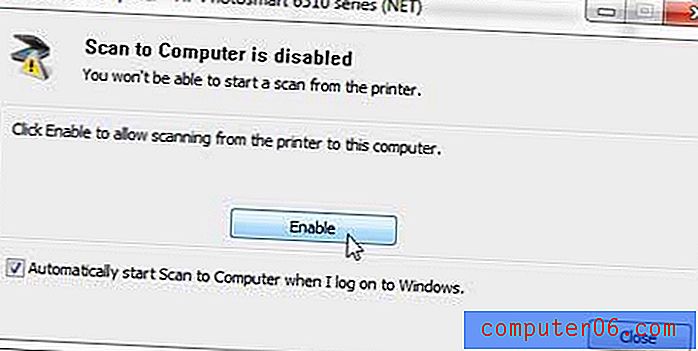
Stap 6: Plaats het document dat u wilt scannen op het glazen scannerbed en raak vervolgens het pictogram Scannen aan op het touchscreen van de Photosmart 6510.
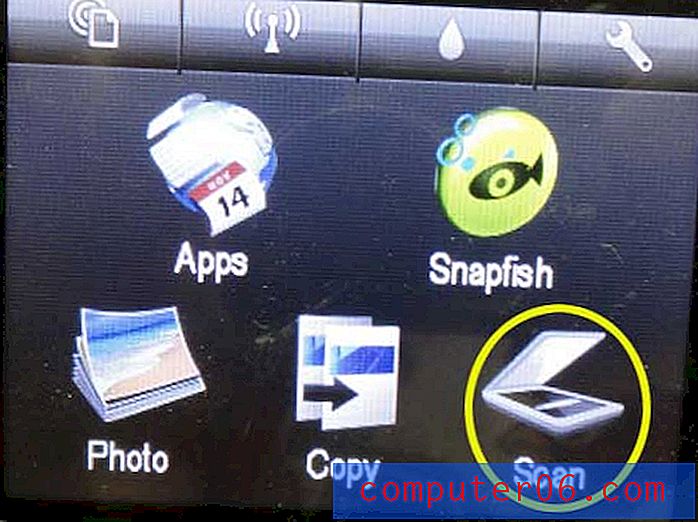
Stap 7: Selecteer de optie Computer .
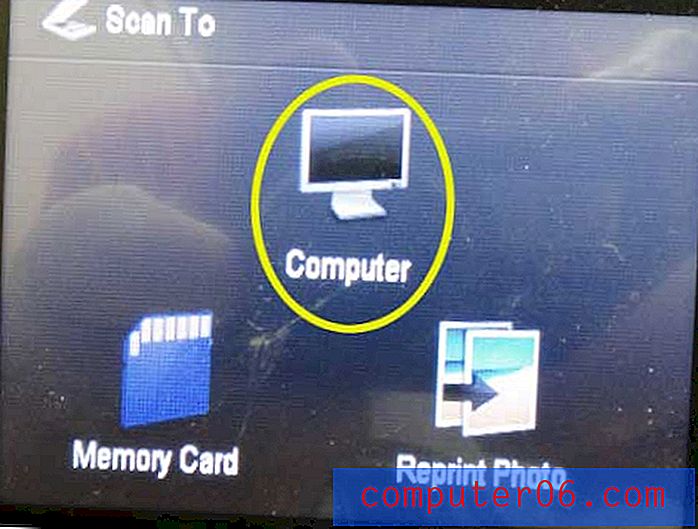
Stap 8: Selecteer uw computernaam in de lijst.
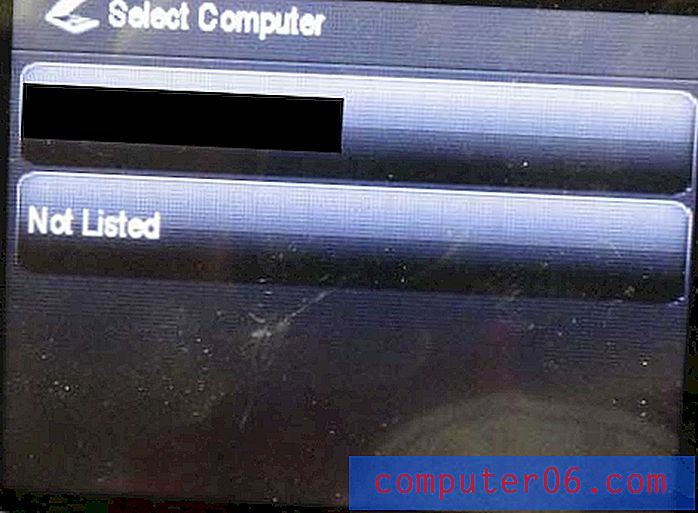
Stap 9: Selecteer een van de scantypen "Naar bestand" uit de opties op het scherm. Merk op dat de optie Foto een JPEG-bestand maakt en de optie Document een PDF-bestand maakt.
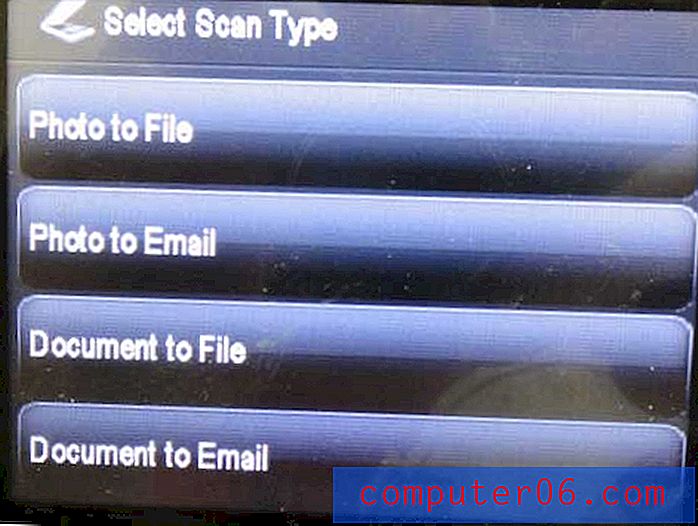
Stap 10: Tik op de optie Nee op het scherm als dat het enige item is dat u moet scannen, of tik op Ja als u een ander item wilt scannen. Als u klaar bent, wordt uw map Mijn documenten op uw computer geopend en wordt het gescande document gemarkeerd. Het krijgt ook een bestandsnaam zoals Scan001 .
Als u nog steeds geen scan vanaf de printer kunt starten, is het probleem mogelijk gerelateerd aan uw antivirusprogramma. Probeer uw antivirusprogramma tijdelijk uit te schakelen om te zien of de scanfunctie hierdoor werkt. Als dat niet werkt, overweeg dan om de Photosmart 6510 te verwijderen en opnieuw te installeren om te zien of dat het probleem oplost.
Klik hier voor meer informatie over het installeren van de Photosmart 6510 op een draadloos netwerk.